iOS开发CoreAnimation解读之六——CATransform3D变换的应用
2015-12-06 00:00
387 查看
摘要: CATransform3D应用详解
从m11到m44定义的含义如下:
m11:x轴方向进行缩放
m12:和m21一起决定z轴的旋转
m13:和m31一起决定y轴的旋转
m14:
m21:和m12一起决定z轴的旋转
m22:y轴方向进行缩放
m23:和m32一起决定x轴的旋转
m24:
m31:和m13一起决定y轴的旋转
m32:和m23一起决定x轴的旋转
m33:z轴方向进行缩放
m34:透视效果m34= -1/D,D越小,透视效果越明显,必须在有旋转效果的前提下,才会看到透视效果
m41:x轴方向进行平移
m42:y轴方向进行平移
m43:z轴方向进行平移
m44:初始为1
例如:
效果如下:

例如:
效果如下:

例如:
效果如下:

另外,当我们有垂直于z轴的旋转分量时,设置m34的值可以增加透视效果,也可以理解为景深效果,例如:
两个imageView都进行了y轴的旋转变换,第二个有透视效果,第一个没有,运行如下:
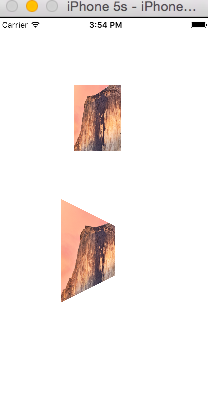
例如:
效果如下:

专注技术,热爱生活,交流技术,也做朋友。
——珲少 QQ群:203317592
iOS开发CoreAnimation解读之五——CATransform3D变换的应用
一、引言
CATransform3D定义了一个变化矩阵,通过对矩阵参数的设置,我们可以改变layer的一些属性,这个属性的改变,可以产生动画的效果。首先,CATransform3D定义了一个4*4的矩阵,如下:struct CATransform3D
{
CGFloat m11, m12, m13, m14;
CGFloat m21, m22, m23, m24;
CGFloat m31, m32, m33, m34;
CGFloat m41, m42, m43, m44;
};从m11到m44定义的含义如下:
m11:x轴方向进行缩放
m12:和m21一起决定z轴的旋转
m13:和m31一起决定y轴的旋转
m14:
m21:和m12一起决定z轴的旋转
m22:y轴方向进行缩放
m23:和m32一起决定x轴的旋转
m24:
m31:和m13一起决定y轴的旋转
m32:和m23一起决定x轴的旋转
m33:z轴方向进行缩放
m34:透视效果m34= -1/D,D越小,透视效果越明显,必须在有旋转效果的前提下,才会看到透视效果
m41:x轴方向进行平移
m42:y轴方向进行平移
m43:z轴方向进行平移
m44:初始为1
二、CATransform3D中的属性和方法
//初始化一个transform3D对象,不做任何变换 const CATransform3D CATransform3DIdentity; //判断一个transform3D对象是否是初始化的对象 bool CATransform3DIsIdentity (CATransform3D t); //比较两个transform3D对象是否相同 bool CATransform3DEqualToTransform (CATransform3D a, CATransform3D b); //将两个 transform3D对象变换属性进行叠加,返回一个新的transform3D对象 CATransform3D CATransform3DConcat (CATransform3D a, CATransform3D b);
1、平移变换
//返回一个平移变换的transform3D对象 tx,ty,tz对应x,y,z轴的平移 CATransform3D CATransform3DMakeTranslation (CGFloat tx, CGFloat ty, CGFloat tz); //在某个transform3D变换的基础上进行平移变换,t是上一个transform3D,其他参数同上 CATransform3D CATransform3DTranslate (CATransform3D t, CGFloat tx, CGFloat ty, CGFloat tz);
例如:
UIImageView * imageView = [[UIImageView alloc]initWithFrame:CGRectMake(100, 100, 100, 100)]; imageView.image = [UIImage imageNamed:@"屏幕快照 2015-12-06 下午3.27.15.png"]; [self.view addSubview:imageView]; UIImageView * newImageView = [[UIImageView alloc]initWithFrame:CGRectMake(100, 100, 100, 100)]; newImageView.image=[UIImage imageNamed:@"屏幕快照 2015-12-06 下午3.27.15.png"]; [self.view addSubview:newImageView]; CATransform3D trans = CATransform3DMakeTranslation(10, 200, 0); newImageView.layer.transform =trans;
效果如下:

2、缩放变换
//x,y,z分别对应x轴,y轴,z轴的缩放比例 CATransform3D CATransform3DMakeScale (CGFloat sx, CGFloat sy, CGFloat sz); //在一个transform3D变换的基础上进行缩放变换,其他参数同上 CATransform3D CATransform3DScale (CATransform3D t, CGFloat sx, CGFloat sy, CGFloat sz);
例如:
UIImageView * imageView = [[UIImageView alloc]initWithFrame:CGRectMake(100, 100, 100, 100)]; imageView.image = [UIImage imageNamed:@"屏幕快照 2015-12-06 下午3.27.15.png"]; [self.view addSubview:imageView]; UIImageView * newImageView = [[UIImageView alloc]initWithFrame:CGRectMake(100, 300, 100, 100)]; newImageView.image=[UIImage imageNamed:@"屏幕快照 2015-12-06 下午3.27.15.png"]; [self.view addSubview:newImageView]; CATransform3D trans = CATransform3DMakeScale(2, 1, 1); newImageView.layer.transform =trans;
效果如下:

3、旋转变换
//angle参数是旋转的角度,为弧度制 0-2π //x,y,z决定了旋转围绕的中轴,取值为-1——1之间,例如(1,0,0),则是绕x轴旋转(0.5,0.5,0),则是绕x轴与y轴中 //间45度为轴旋转,依次进行计算 CATransform3D CATransform3DMakeRotation (CGFloat angle, CGFloat x, CGFloat y, CGFloat z); //在一个transform3D的基础上进行旋转变换,其他参数如上 CATransform3D CATransform3DRotate (CATransform3D t, CGFloat angle, CGFloat x, CGFloat y, CGFloat z);
例如:
UIImageView * imageView = [[UIImageView alloc]initWithFrame:CGRectMake(100, 100, 100, 100)]; imageView.image = [UIImage imageNamed:@"屏幕快照 2015-12-06 下午3.27.15.png"]; [self.view addSubview:imageView]; UIImageView * newImageView = [[UIImageView alloc]initWithFrame:CGRectMake(100, 300, 100, 100)]; newImageView.image=[UIImage imageNamed:@"屏幕快照 2015-12-06 下午3.27.15.png"]; [self.view addSubview:newImageView]; CATransform3D trans = CATransform3DMakeRotation(M_PI/2, 0, 0, 1); newImageView.layer.transform =trans;
效果如下:

另外,当我们有垂直于z轴的旋转分量时,设置m34的值可以增加透视效果,也可以理解为景深效果,例如:
UIImageView * imageView = [[UIImageView alloc]initWithFrame:CGRectMake(100, 100, 100, 100)]; imageView.image = [UIImage imageNamed:@"屏幕快照 2015-12-06 下午3.27.15.png"]; imageView.layer.transform = CATransform3DMakeRotation(M_PI/4, 0, 1, 0); [self.view addSubview:imageView]; UIImageView * newImageView = [[UIImageView alloc]initWithFrame:CGRectMake(100, 300, 100, 100)]; newImageView.image=[UIImage imageNamed:@"屏幕快照 2015-12-06 下午3.27.15.png"]; [self.view addSubview:newImageView]; CATransform3D trans = CATransform3DIdentity; trans.m34 = -1/100.0; trans = CATransform3DRotate(trans, M_PI/4, 0, 1, 0); newImageView.layer.transform =trans;
两个imageView都进行了y轴的旋转变换,第二个有透视效果,第一个没有,运行如下:
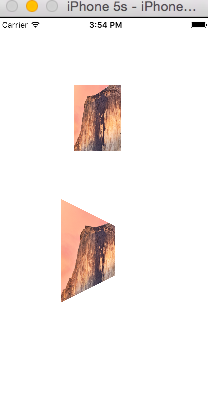
4、旋转翻转变换
//将一个旋转的效果进行翻转 CATransform3D CATransform3DInvert (CATransform3D t);
例如:
UIImageView * imageView = [[UIImageView alloc]initWithFrame:CGRectMake(100, 100, 100, 100)]; imageView.image = [UIImage imageNamed:@"屏幕快照 2015-12-06 下午3.27.15.png"]; imageView.layer.transform = CATransform3DMakeRotation(M_PI/4, 0, 0, 1); [self.view addSubview:imageView]; UIImageView * newImageView = [[UIImageView alloc]initWithFrame:CGRectMake(100, 300, 100, 100)]; newImageView.image=[UIImage imageNamed:@"屏幕快照 2015-12-06 下午3.27.15.png"]; [self.view addSubview:newImageView]; CATransform3D trans = CATransform3DMakeRotation(M_PI/4, 0, 0, 1); trans = CATransform3DInvert(trans); newImageView.layer.transform =trans;
效果如下:

5、CATransform3D与CGAffineTransform的转换
CGAffineTransform是UIKit框架中一个用于变换的矩阵,其作用与CATransform类似,只是其可以直接作用于View,而不用作用于layer,这两个矩阵也可以进行转换,方法如下://将一个CGAffinrTransform转化为CATransform3D CATransform3D CATransform3DMakeAffineTransform (CGAffineTransform m); //判断一个CATransform3D是否可以转换为CAAffineTransform bool CATransform3DIsAffine (CATransform3D t); //将CATransform3D转换为CGAffineTransform CGAffineTransform CATransform3DGetAffineTransform (CATransform3D t);
专注技术,热爱生活,交流技术,也做朋友。
——珲少 QQ群:203317592
相关文章推荐
- 峰回路转,Firefox 浏览器即将重返 iOS 平台
- 峰回路转,Firefox 浏览器即将重返 iOS 平台
- 不可修补的 iOS 漏洞可能导致 iPhone 4s 到 iPhone X 永久越狱
- iOS 12.4 系统遭黑客破解,漏洞危及数百万用户
- 每日安全资讯:NSO,一家专业入侵 iPhone 的神秘公司
- [转][源代码]Comex公布JailbreakMe 3.0源代码
- 讲解iOS开发中基本的定位功能实现
- js判断客户端是iOS还是Android等移动终端的方法
- IOS开发环境windows化攻略
- 浅析iOS应用开发中线程间的通信与线程安全问题
- 检测iOS设备是否越狱的方法
- .net平台推送ios消息的实现方法
- 探讨Android与iOS,我们将何去何从?
- Android、iOS和Windows Phone中的推送技术详解
- IOS 改变键盘颜色代码
- 举例详解iOS开发过程中的沙盒机制与文件
- Android和IOS的浏览器中检测是否安装某个客户端的方法
- 分享一个iOS下实现基本绘画板功能的简单方法
- javascript实现阻止iOS APP中的链接打开Safari浏览器
